win7要怎么进入或退出测试模式?|win7进入或退出测试模式的方法
发布时间:2018-11-25 11:53:22 浏览数: 小编:yue
什么是测试模式?windows的测试模式就如同字面意思一样,是一个测试用的模式,这个模式的标志主要在有非官方驱动或系统关键文件运行时显示。有win7系统用户问电脑如何进入测试模式?win7系统电脑如何退出测试模式?接下来,小编就来分享下win7系统进入和退出测试模式的方法,有兴趣的用户可以一起来看看。
推荐:win7 64位纯净版
推荐:win7 64位纯净版
win7如何进入测试模式?
win7系统进入测试模式的方法:
1、首先打开“命令行提示符”,win7及以前系统:开始-附件-命令行提示符,然后右键选择“以管理员身份运行”;

2、在“命令行提示符”输入"bcdedit /set testsigning on"回车,然后命令行提示符会显示“操作成功完成”,就可以打开windows测试模式了;

3、重启电脑后,你会发现桌面右下角的出现了“测试模式”的水印。

win7如何退出测试模式?
win7系统退出测试模式的方法:
1、首先打开“命令行提示符”,win7及以前系统:开始-附件-命令行提示符,然后右键选择“以管理员身份运行”;

2、在“命令行提示符”输入"bcdedit /set testsigning off"回车,然后命令行提示符会显示“操作成功完成”,就可以关闭windows测试模式了。
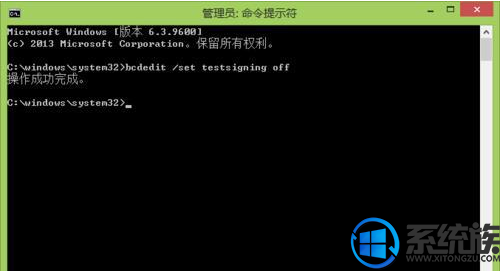
3、重启电脑后,你会发现桌面右下角的“测试模式”水印不见了。
以上内容就是win7系统进入和退出测试模式的方法,有需要的用户可以参照上述方法来操作,根据上述教程内容设置之后,win7系统轻松退出和进入测试模式,方法很简单,希望今天的分享能给大家带来帮助。


















